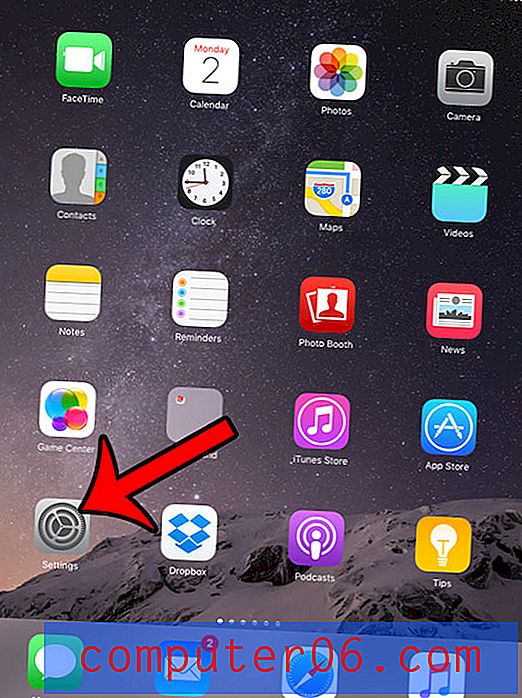Recensione di RoboForm
4 su 5
Un gestore di password completo prezzo
4.5 su 5
Da $ 23, 88 all'anno facilità d'uso
4 su 5
Facile da usare, ma non sempre intuitivo supporto
4.5 su 5
Base di conoscenza, ticket di supporto, chat
Riepilogo rapido
Quante password ricordi? Ne hai uno per ogni account di social media e conto bancario, uno per il tuo provider di servizi Internet e società di telecomunicazioni, uno per ogni piattaforma di gioco e app di messaggistica che usi, per non parlare di Netflix e Spotify. Se ogni password fosse una chiave, mi sentirei un carceriere e quell'enorme portachiavi può davvero appesantirmi.
Come gestisci tutti i tuoi accessi? Crei password così facili da ricordare che sono anche facili da hackerare? Li scrivi su carta o post-it che altri potrebbero incontrare? Usi la stessa password ovunque, in modo che se una password fosse stata violata, avrebbero accesso a tutti i tuoi siti? C'è un modo migliore. Usa un gestore di password.
RoboForm ha semplificato la vita degli utenti di computer per quasi due decenni, ricordando le loro password e i dettagli personali e inserendoli automaticamente quando richiesto. Il servizio ha raccolto molti utenti nel corso degli anni e ha ancora un seguito fedele. È ancora abbastanza convincente per i nuovi utenti di salire a bordo?
Sì, è ancora una buona opzione oggi, anche se lo spazio di gestione delle password è diventato piuttosto affollato. RoboForm continua ad essere aggiornato regolarmente per tenere il passo con i nuovi arrivati, è disponibile per Windows, Mac, Android e iOS, insieme alla maggior parte dei principali browser Web, ed è più conveniente rispetto alla maggior parte della concorrenza.
Se vuoi provarlo, sono disponibili una versione gratuita e una versione di prova di 30 giorni. La versione gratuita offre funzionalità complete su un singolo dispositivo, quindi non funzionerà come soluzione a lungo termine per la maggior parte di noi che ha bisogno che le nostre password siano disponibili su ogni dispositivo che utilizziamo. Per questo, dovrai pagare $ 23, 88 / anno, o $ 47, 76 / anno per la tua famiglia. I piani aziendali sono disponibili a partire da $ 40 / anno.
Cosa mi piace
- Relativamente poco caro
- Molte funzioni
- Importazione semplice della password
- Gestisce le password delle applicazioni Windows
- Il piano gratuito è solo per un singolo dispositivo
- A volte un po 'poco intuitivo
- Manca di alcune funzionalità avanzate
RoboForm
Valutazione complessiva: 4, 3 su 5 desktop / mobile, $ 23, 88 all'anno Visita il sitoNavigazione veloce
// Perché dovresti fidarti di me?
// Recensione di Roboform: cosa c'è dentro per te?
// Ragioni alla base delle mie recensioni e valutazioni
// Alternative a RoboForm
// Conclusione
Perché dovresti fidarti di me?
Mi chiamo Adrian Try e i gestori di password mi semplificano la vita da oltre un decennio. Ricordo vagamente di aver provato RoboForm molto prima, quando è uscito per la prima volta circa 20 anni fa. Ma non ero pronto a impegnarmi a utilizzare un gestore di password e un compilatore di moduli in quel momento. Ci vollero ancora alcuni anni.
Nel 2009, ho iniziato a utilizzare il piano gratuito di LastPass per i miei accessi personali. La società per cui ho lavorato su standardizzato e i miei manager sono stati in grado di darmi l'accesso ai servizi Web senza farmi conoscere le password e rimuovere l'accesso quando non ne avevo più bisogno. Quindi quando ho lasciato quel lavoro, non c'erano dubbi su chi avrei potuto condividere le password.
Negli ultimi anni, ho usato invece il portachiavi iCloud di Apple. Si integra bene con macOS e iOS, suggerisce e inserisce automaticamente password (sia per siti Web che per applicazioni) e mi avvisa quando ho usato la stessa password su più siti. Ma non ha tutte le caratteristiche dei suoi concorrenti e sono entusiasta di valutare le opzioni mentre scrivo questa serie di recensioni.
Non vedevo l'ora di testare nuovamente RoboForm per vedere come si è evoluto nel corso degli anni, quindi ho installato la versione di prova gratuita di 30 giorni sul mio iMac basato su macOS Mojave e l'ho testato a fondo per diversi giorni.

Mentre alcuni membri della mia famiglia sono esperti di tecnologia e usano i gestori di password, altri usano la stessa semplice password da decenni, sperando nel meglio. Se stai facendo lo stesso, spero che questa recensione cambierà idea. Continua a leggere per scoprire se RoboForm è il gestore di password giusto per te.
Recensione di Roboform: Cosa c'è per te?
RoboForm consiste nel risparmiare tempo con la compilazione automatica di moduli e password, e ne elencherò le funzionalità nelle seguenti otto sezioni. In ogni sottosezione, esplorerò ciò che offre l'app e quindi condividerò il mio approccio personale.
1. Memorizza in modo sicuro le tue password
Come ricordi un centinaio di password? Renderli semplici? Renderli tutti uguali? Scarabocchiarli su un pezzo di carta? Risposta sbagliata! Non ricordarteli affatto: usa invece un gestore di password. RoboForm memorizza in modo sicuro le tue password sul cloud, le sincronizza su tutti i tuoi dispositivi e le inserisce automaticamente.
RoboForm memorizza in modo sicuro tutte le tue password e ti accede con un solo clic (o tocca). Risparmia tempo inserendo le informazioni personali e di fatturazione con Compilazione automatica per moduli Web lunghi.
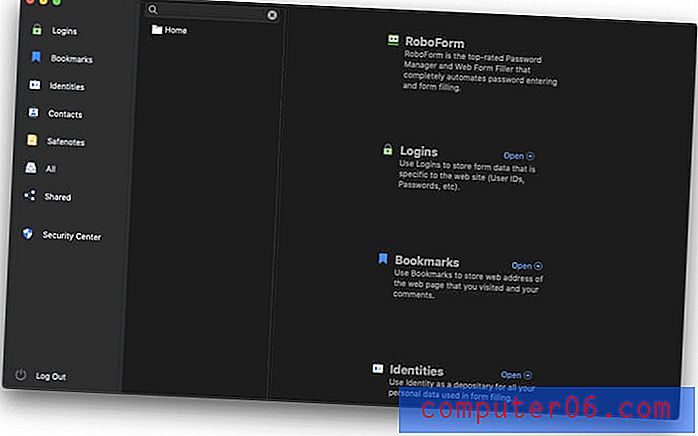
Ma sicuramente mantenere tutte le tue password nello stesso account cloud è meno sicuro. Se quell'account fosse stato violato, avrebbero accesso a tutto! Può sembrare controintuitivo, ma credo che usando ragionevoli misure di sicurezza, i gestori di password siano i luoghi più sicuri per archiviarli.
Per proteggere i tuoi dati, RoboForm utilizza la crittografia AES-256 bit con PBKDF2 SHA-256. Supporto per l'autenticazione a due fattori (2FA) per accedere al tuo account.
Inizia proteggendo il tuo account con una password principale sicura. Questa è la password che devi digitare ogni volta che accedi a RoboForm. Assicurati che sia memorabile ma non facilmente indovinabile. RoboForm non ne tiene traccia come importante misura di sicurezza e non sarà in grado di aiutarti se lo dimentichi. E poiché tutti i tuoi dati sono crittografati, non hanno nemmeno accesso a quello.
Per un ulteriore livello di sicurezza, puoi aggiungere l'autenticazione a più fattori agli account RoboForm Everywhere. Quindi per accedere al tuo account non avrai solo bisogno della tua password, ma anche di un codice che ti verrà inviato via SMS o Google Authenticator (o simile) sul tuo dispositivo mobile, rendendo quasi impossibile per gli hacker ottenere l'accesso.
Aggiungi un ulteriore livello di protezione al tuo account. RoboForm supporta app di autenticazione basate su TOTP tra cui Google Authenticator, Authy e Microsoft Authenticator.
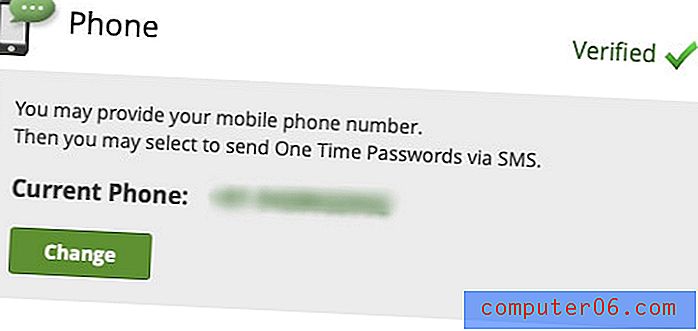
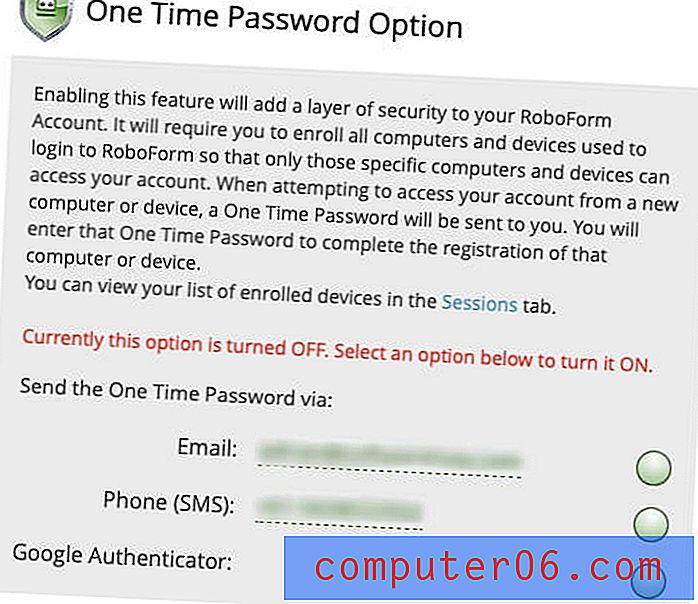
Sono sicuro che hai già molte password. Come iniziare con RoboForm? L'app li imparerà ogni volta che accedi. A differenza di altri gestori di password, non puoi inserirli manualmente nell'app.
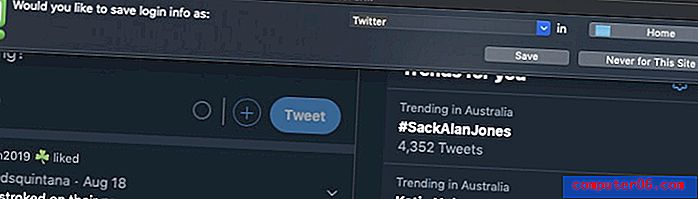
RoboForm può anche importare le tue password da un browser web o da un altro gestore di password. Ad esempio, può importare da Google Chrome ...
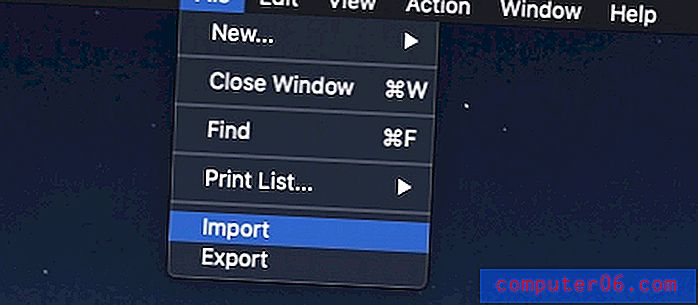
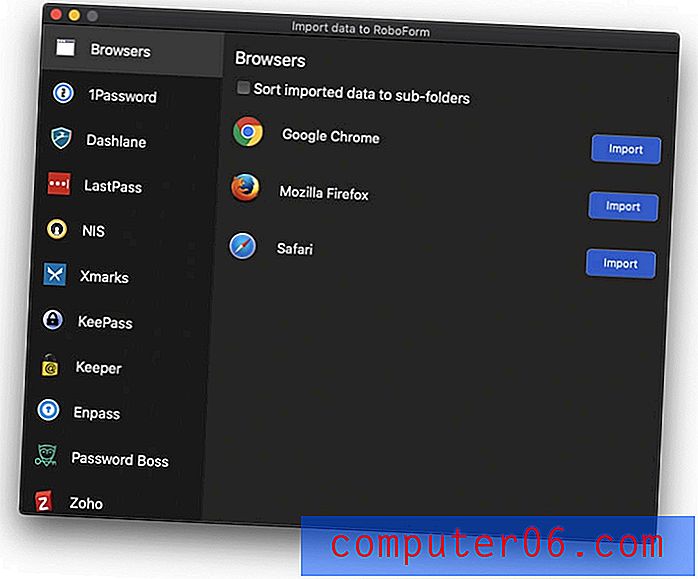
... ma per qualche motivo, non ha funzionato per me.
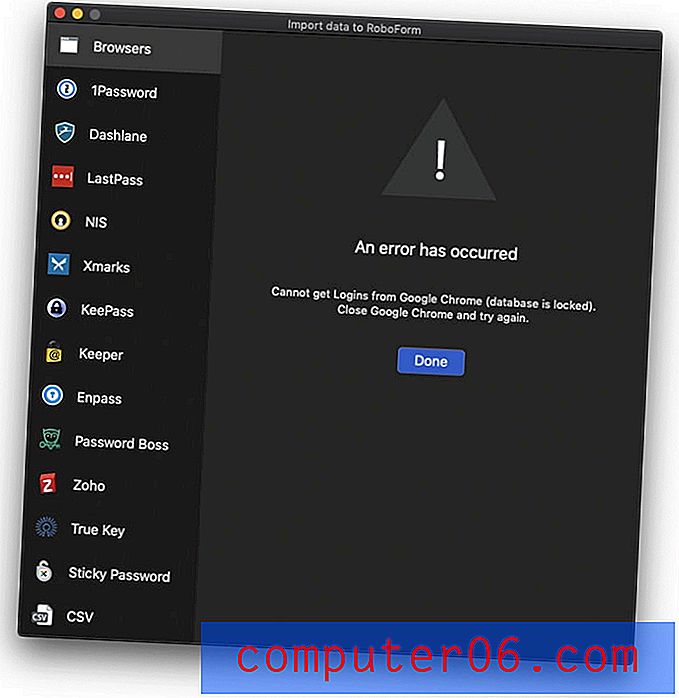
Può anche importare da una vasta gamma di gestori di password tra cui 1Password, Dashlane, Keeper, True Key e Sticky Password. Ho scelto di importare da Keeper, ma prima ho dovuto esportarli da quell'app.
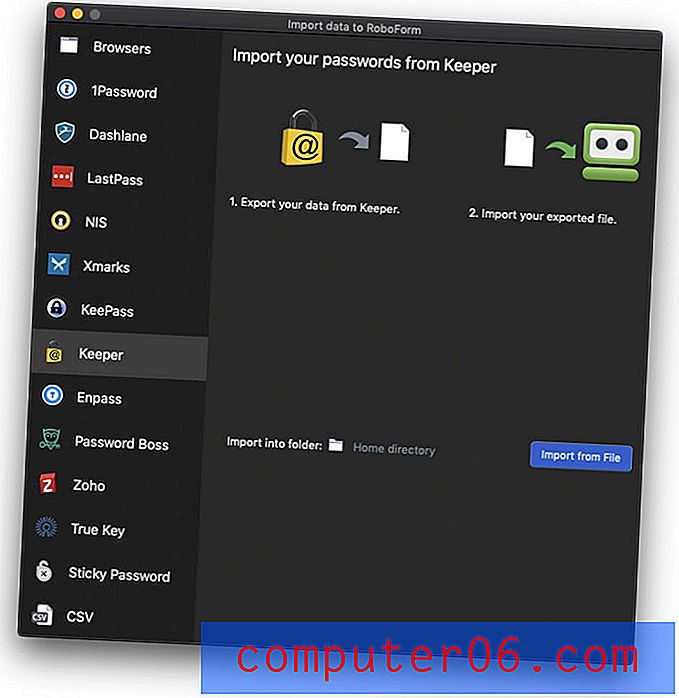
Il processo è stato fluido e semplice e le mie password sono state importate con successo.
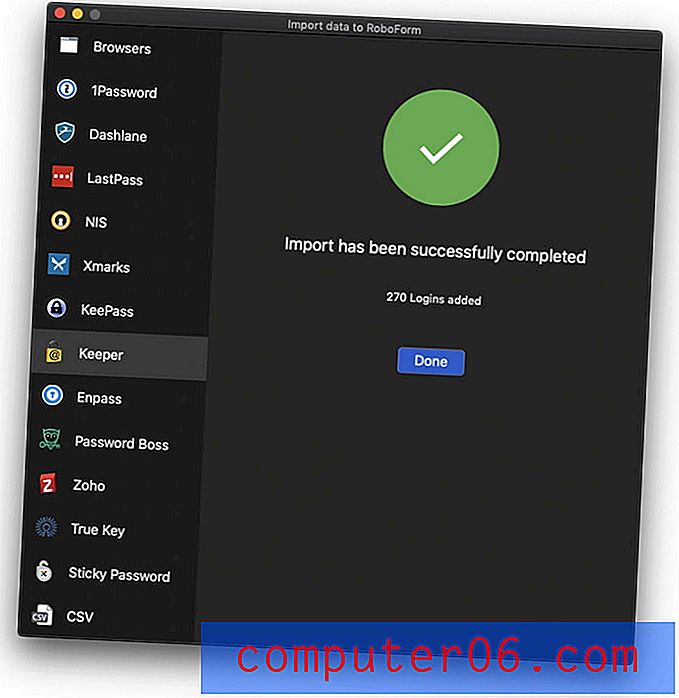
RoboForm ti consente di organizzare le password in cartelle ed è bello vedere che sono state importate anche tutte le mie cartelle di Keeper. Come Keeper, le password possono essere aggiunte alle cartelle tramite il trascinamento della selezione.
Il mio approccio personale: più password hai, più è difficile gestirle. Non compromettere la tua sicurezza online, utilizza invece un gestore di password. RoboForm Everywhere è sicuro, ti consente di organizzare le tue password in cartelle e le sincronizzerà su ogni dispositivo in modo da averle quando ne hai bisogno.2. Generare password complesse e uniche per ciascun sito Web
Le tue password dovrebbero essere forti - abbastanza lunghe e non una parola del dizionario - quindi sono difficili da infrangere. E dovrebbero essere univoci in modo che se la tua password per un sito è compromessa, gli altri tuoi siti non saranno vulnerabili. Privacy L'Australia spiega l'importanza di utilizzare una password unica e sicura per ogni sito che visiti:
Il modo migliore per proteggere dai cracker di password è utilizzare stringhe lunghe e complesse di lettere, numeri e simboli. Le password sono come le chiavi di casa tua. Non importa se le tue pareti sono in acciaio rinforzato e cemento con il miglior sistema di sicurezza domestica che puoi comprare se le serrature delle porte non funzionano.
Ogni volta che crei un nuovo account, RoboForm può generare una password unica e sicura per te. A differenza di altri gestori di password, non troverai un pulsante proprio sul sito Web, o nemmeno nell'app RoboForm. Invece, premi il pulsante dell'estensione del browser RoboForm.

Fai clic sul pulsante Genera e ti verrà data una password che puoi trascinare nel campo a destra nella pagina di registrazione.
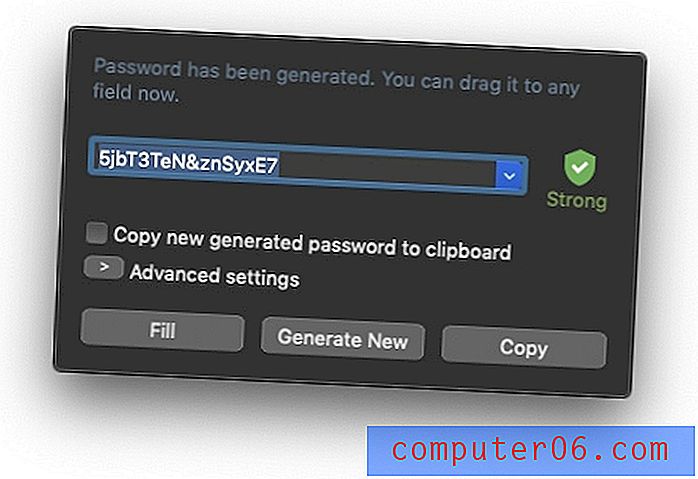
Se hai requisiti di password specifici, fai clic sul pulsante Impostazioni avanzate per definirli.
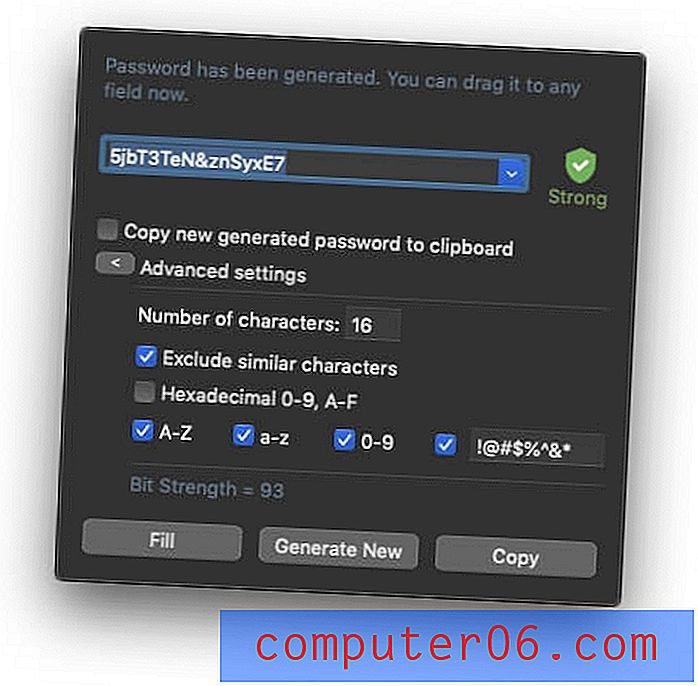
Quella password sarà difficile da hackerare, ma sarà anche difficile da ricordare. Fortunatamente, RoboForm lo ricorderà per te e lo riempirà automaticamente ogni volta che accedi al servizio, a prescindere dal dispositivo da cui accedi.
Il mio approccio personale: quando devi ricordare tutte le tue password, riutilizzare la stessa semplice password è allettante anche se sappiamo che compromette la nostra sicurezza. Con RoboForm, puoi creare una password complessa diversa per ogni sito Web in modo rapido e semplice. Non importa quanto siano lunghi e complessi perché non devi mai ricordarli: Keeper li scriverà per te.
3. Accedi automaticamente ai siti Web
Ora che disponi di password lunghe e sicure per tutti i tuoi servizi web, apprezzerai che RoboForm le abbia compilate per te. Il modo più conveniente per farlo è utilizzare l'estensione del browser. Dopo aver installato RoboForm, verrà richiesto di installare l'estensione quando si utilizza per la prima volta un browser Web.
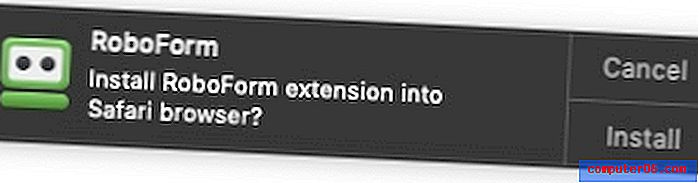
In alternativa, puoi installarli dalle preferenze dell'app.
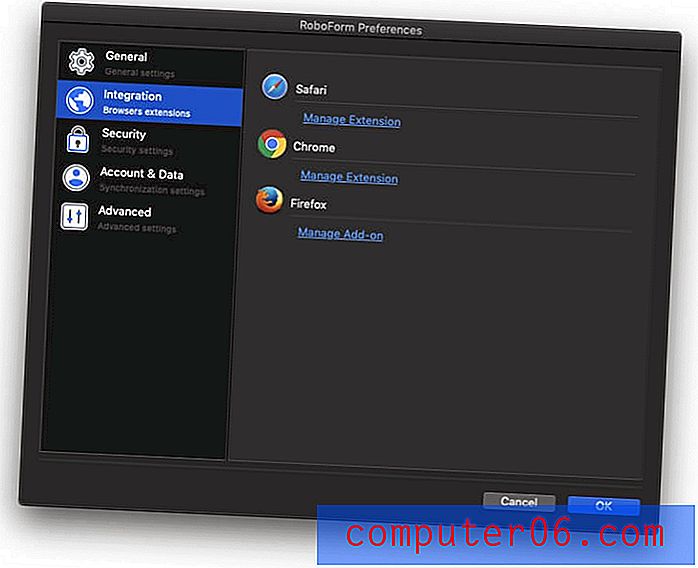
Quando accedete a un sito Web di cui RoboForm è a conoscenza, può effettuare l'accesso. I dettagli di accesso non vengono inseriti automaticamente per te come se fossero con altri gestori di password. Invece, fai clic sull'icona dell'estensione del browser e seleziona i dettagli di accesso. Se hai diversi account con quel sito Web, avrai una serie di opzioni su cui fare clic.
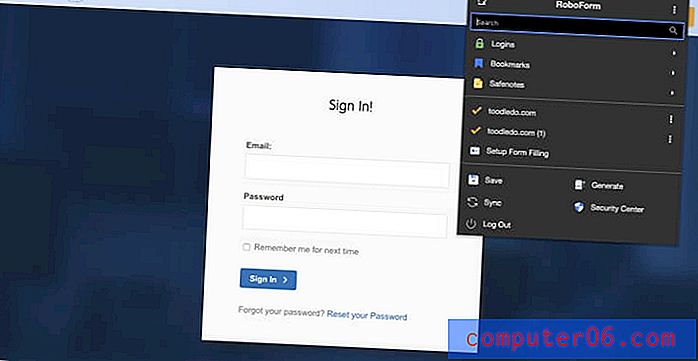
In alternativa, invece di navigare sul sito e quindi fare clic sull'icona, è possibile utilizzare RoboForm per eseguire entrambi i lavori in un solo passaggio. Dall'estensione del browser, fare clic su Login, quindi selezionare il sito Web desiderato. Verrai indirizzato al sito e effettuato l'accesso in un unico passaggio.
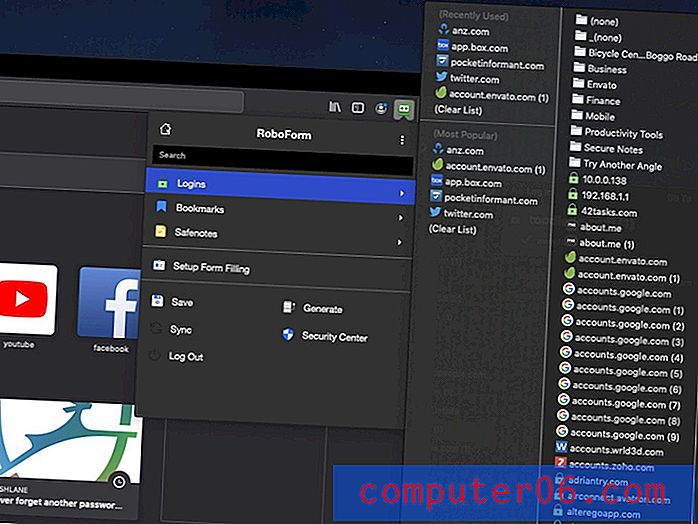
In alternativa, utilizzare l'app RoboForm. Trova il sito Web desiderato, quindi fai clic su Vai a riempimento.
RoboForm ti consente anche di navigare facilmente verso siti Web che non richiedono l'accesso. Questi siti sono memorizzati nella sezione Segnalibri dell'app.
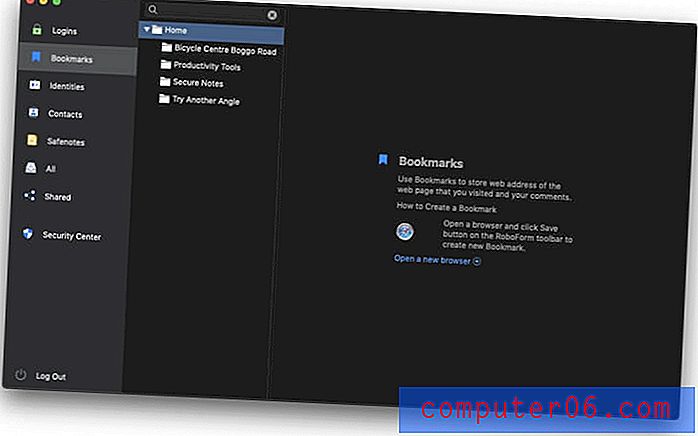
Alcuni gestori di password ti consentono di richiedere la digitazione della password principale prima di accedere automaticamente ad alcuni siti, ad esempio il tuo conto bancario. Ciò dona tranquillità. Sfortunatamente, RoboForm non offre questa opzione.
Il mio approccio personale: fintanto che accedi a RoboForm non dovrai digitare un'altra password per accedere ai tuoi account web. Ciò significa che l'unica password che devi ricordare è la tua password principale RoboForm. Vorrei solo rendere un po 'meno semplice l'accesso al mio conto bancario!
4. Compilare automaticamente le password delle app
Non sono solo i siti Web a richiedere password. Molte applicazioni richiedono anche l'accesso. RoboForm può gestirlo anche se sei su Windows. Pochi gestori di password offrono di farlo.
Non solo per le password Web, RoboForm salva anche le password delle tue applicazioni Windows (ad es. Skype, Outlook, ecc.). Quando accedi alla tua app, RoboForm ti offrirà di salvare la password per la prossima volta.
Il mio approccio personale: questo è un grande vantaggio per gli utenti di Windows. Sarebbe bello se anche gli utenti Mac potessero accedere automaticamente alle loro applicazioni.
5. Compilare automaticamente i moduli Web
Compilare i moduli web era il motivo originale di RoboForm. Può compilare interi moduli semplicemente compilando una schermata di accesso. La sezione Identità dell'app è dove inserisci le tue informazioni personali che verranno utilizzate per compilare i moduli. Puoi avere diversi set di dati per i tuoi diversi ruoli e circostanze, ad esempio casa e lavoro.
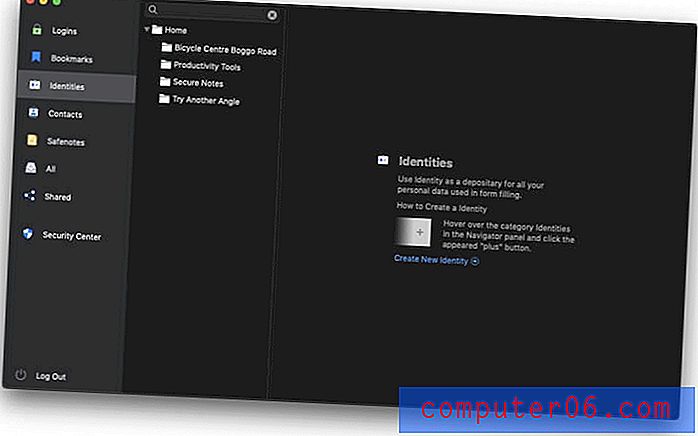
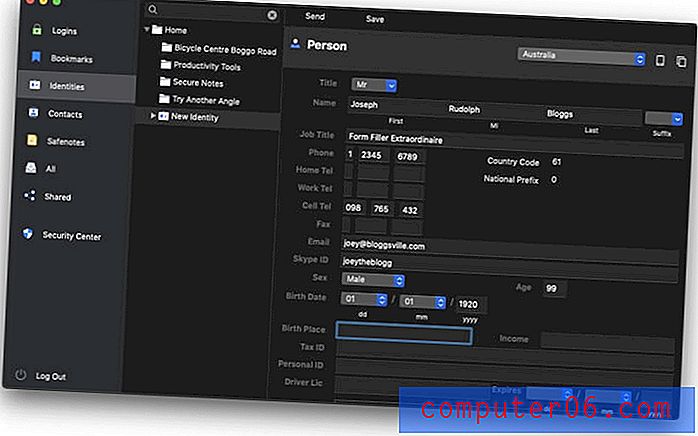
Oltre ai dettagli personali, puoi anche inserire i dettagli della tua attività, passaporto, indirizzo, carta di credito, conto bancario, auto e altro. 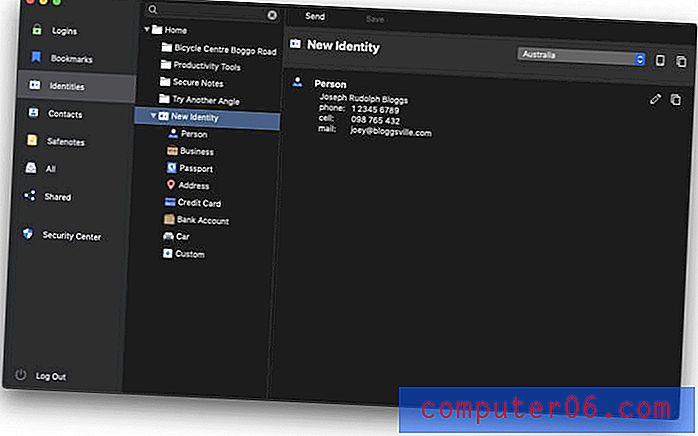
Ora, quando devo compilare un modulo Web, faccio semplicemente clic sull'icona dell'estensione del browser RoboForm e scelgo un'identità.
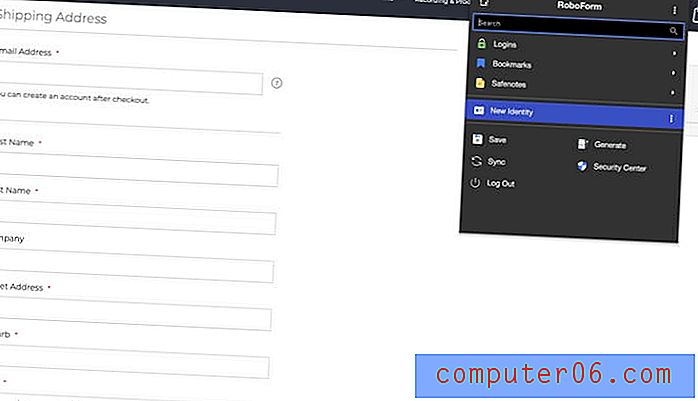
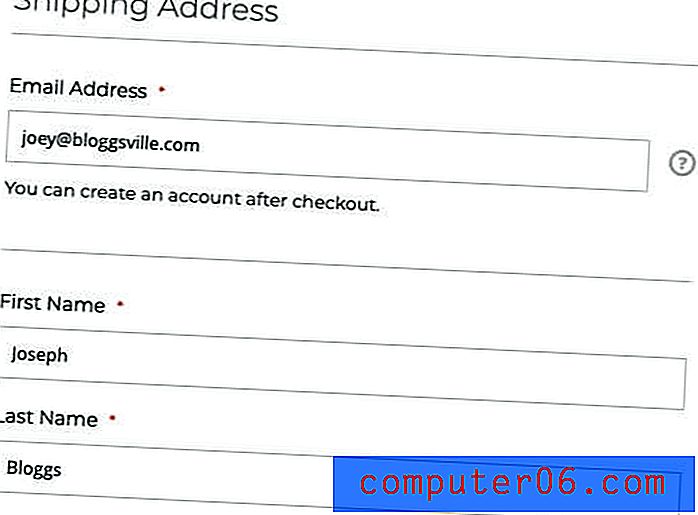
I dettagli della mia carta di credito possono anche essere compilati automaticamente.
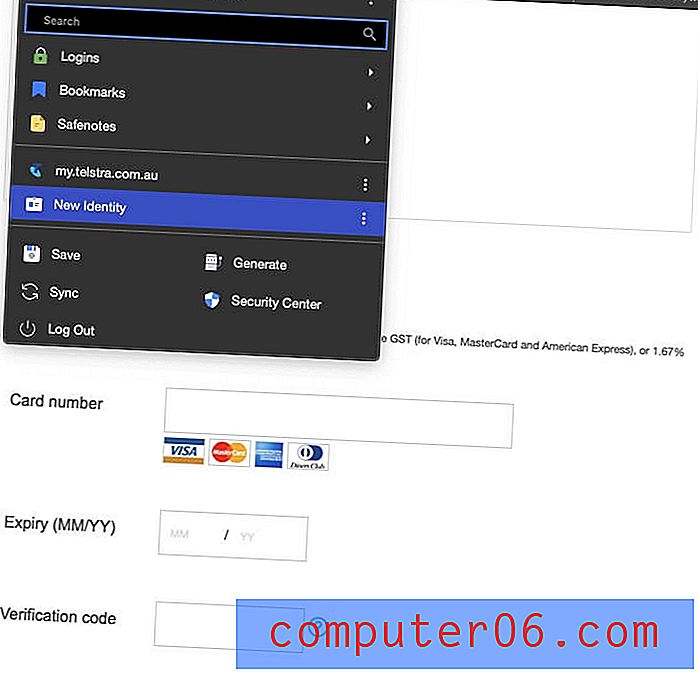
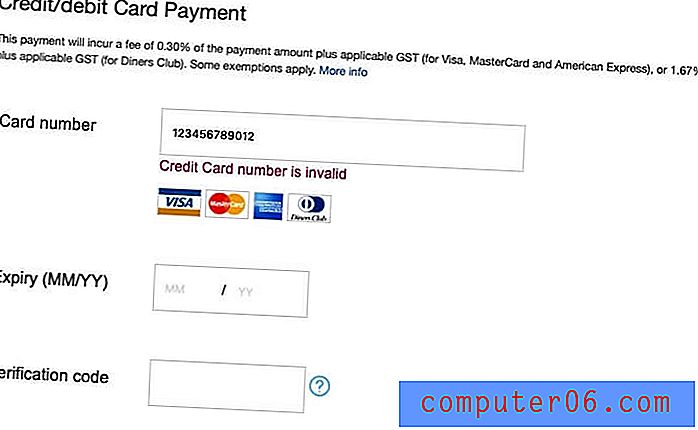
Sfortunatamente, la data di scadenza e il codice di verifica non sono stati compilati. Forse il problema con la data è che si aspettava un anno a due cifre mentre RoboForm ha quattro cifre e il modulo chiede un codice di "verifica" mentre RoboForm memorizza un codice di "validazione".
Sono sicuro che questi problemi possono essere risolti (e gli utenti in alcuni paesi probabilmente non li incontreranno affatto), ma è un peccato che non abbia funzionato la prima volta come ha fatto con Sticky Password. Con il lungo pedigree di RoboForm nella compilazione dei moduli, mi aspettavo che fosse il migliore della categoria.
Il mio approccio personale: quasi 20 anni fa, RoboForm è stato progettato per compilare moduli Web in modo rapido e semplice, come un robot. Oggi fa ancora un ottimo lavoro. Sfortunatamente, alcuni dei campi della mia carta di credito non sono stati compilati. Sono sicuro che avrei potuto trovare un modo per farlo funzionare, ma con iCloud Keychain e Sticky Notes ha funzionato per la prima volta.
6. Condividi gli accessi in modo sicuro
Di tanto in tanto è necessario condividere una password con qualcun altro. Forse un collega ha bisogno di accedere a un servizio web o un membro della famiglia ha dimenticato la password di Netflix ... di nuovo. Invece di scarabocchiarlo su un pezzo di carta o inviare un messaggio di testo, RoboForm ti consente di condividere le password in modo sicuro.
Per condividere rapidamente un accesso, fai clic con il pulsante destro del mouse sull'elemento e seleziona Condivisione oppure fai clic su Invia nella parte superiore dello schermo. Entrambi i metodi sembrano fare la stessa cosa: condividere la password in modo che rimanga sotto il controllo del destinatario e non possa essere ritirata.
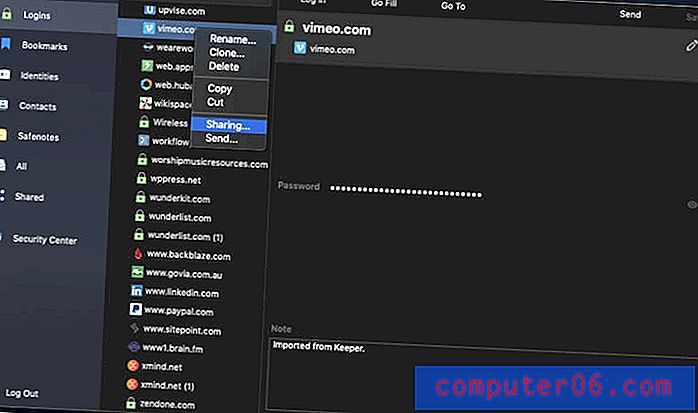
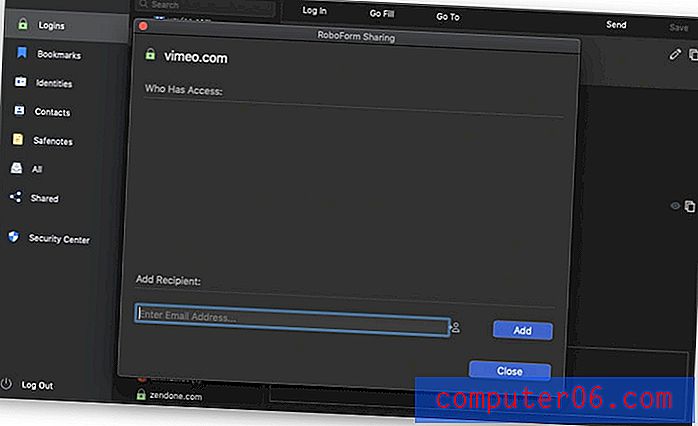
Qualsiasi password condivisa si trova in Condiviso. Tutte le cartelle sono anche visibili, che contengano o meno password condivise.
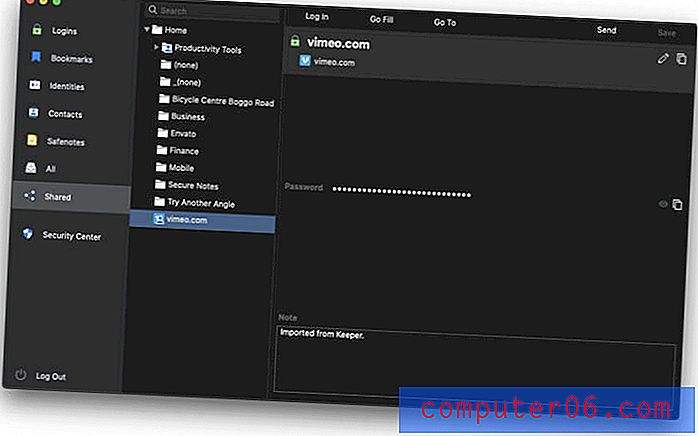
Per una condivisione più dettagliata, utilizzare invece Cartelle condivise. Fare clic con il tasto destro sulla cartella e selezionare Condivisione.
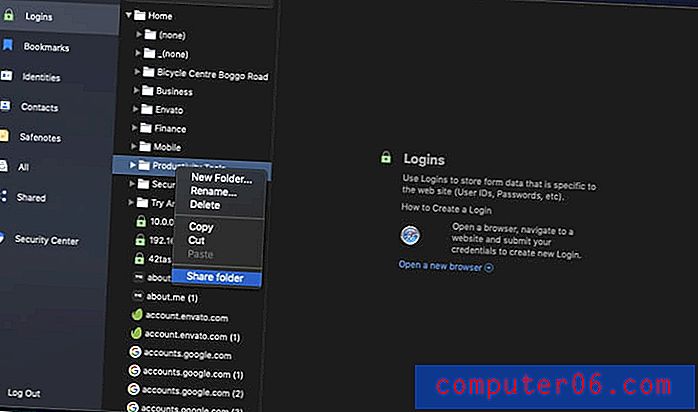
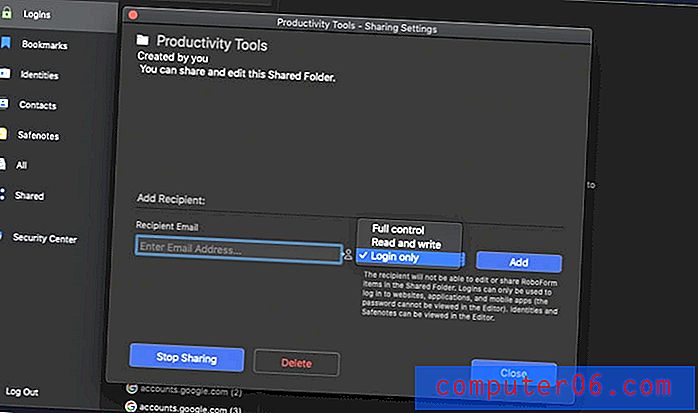
Le cartelle condivise ti offrono un maggiore controllo. Puoi concedere diritti diversi a ciascun utente:
- Solo accesso: il destinatario non sarà in grado di modificare o condividere elementi RoboForm nella cartella condivisa. Gli accessi possono essere utilizzati solo per accedere a siti Web, applicazioni e app mobili (la password non può essere visualizzata nell'editor). Identità e Safenotes possono essere visualizzati nell'editor.
- Lettura e scrittura: il destinatario può visualizzare e modificare gli elementi RoboForm nella cartella condivisa e le modifiche apportate verranno propagate ad altri destinatari e al mittente.
- Pieno controllo: diritti di pieno accesso. Il destinatario è in grado di visualizzare e modificare tutti gli elementi, regolare i livelli di autorizzazione, nonché aggiungere o rimuovere altri destinatari (incluso il mittente originale).
La condivisione funziona anche con altri tipi di informazioni, ad esempio un'identità o una nota sicura (di seguito).
Il mio approccio personale: il modo più sicuro per condividere una password è con un gestore di password. RoboForm ti consente di condividere rapidamente le password con altre persone o di impostare cartelle condivise in cui è possibile ottimizzare l'accesso delle diverse password agli utenti diversi. E se si modifica una delle password, i record degli altri utenti verranno aggiornati automaticamente. La condivisione delle password in questo modo richiede che tutti utilizzino RoboForm, ma la convenienza e la sicurezza in più lo rendono utile.
7. Conservare in sicurezza le informazioni private
RoboForm non è solo un luogo sicuro dove archiviare le password. C'è anche una sezione Safenotes in cui è possibile archiviare informazioni private in modo sicuro. Pensalo come un quaderno digitale protetto da password. Puoi usarlo per memorizzare informazioni sensibili come numeri di previdenza sociale, numeri di passaporto e la combinazione nella tua cassaforte o sveglia.
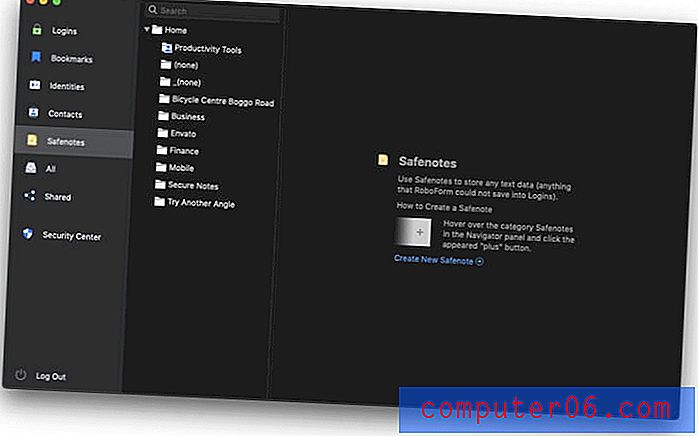
Le tue note sono di testo semplice e ricercabili.
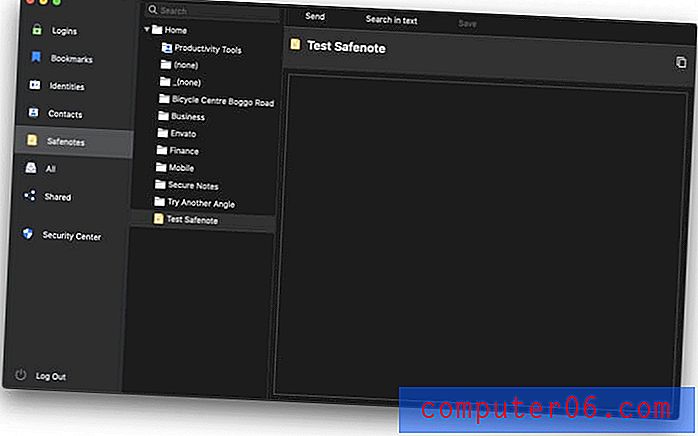
Sfortunatamente, non è possibile aggiungere o allegare file e foto come in 1Password, Dashlane, LastPass e Keeper. Se si desidera archiviare informazioni dalla patente di guida, dal passaporto o dalla sicurezza sociale, è necessario digitarle manualmente.
La mia opinione personale: può essere utile avere a portata di mano informazioni personali e finanziarie, ma non puoi permetterti di farlo cadere nelle mani sbagliate. Allo stesso modo in cui ti affidi a RoboForm per archiviare le tue password in modo sicuro, fidati anche di altri tipi di informazioni sensibili.
8. Attenzione alle preoccupazioni relative alle password
Per incoraggiare una migliore sicurezza delle password, RoboForm include un Centro sicurezza che valuta il punteggio di sicurezza complessivo ed elenca le password che dovrebbero essere modificate perché sono deboli o riutilizzate. Inoltre avvisa dei duplicati: dettagli di accesso che sono stati inseriti più di una volta.
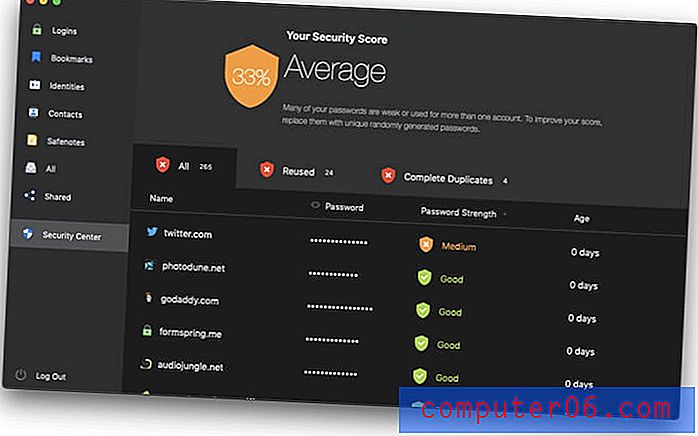
Ho ricevuto un punteggio "medio" di appena il 33%. RoboForm è stato duro con me perché è un punteggio inferiore rispetto ad altri gestori di password. Ma ho del lavoro da fare!
Perché il mio punteggio era così basso? Principalmente a causa di password riutilizzate. RoboForm sta controllando le password che ho importato da un account molto vecchio che non è stato usato per anni, e mentre non stavo usando la stessa password per tutto, avevo usato alcune password per più di un sito.
Il rapporto di RoboForm è più utile di altri servizi che ho provato. Invece di un solo lungo elenco di password riutilizzate, visualizza gruppi di siti che condividono la stessa password. Molte delle mie password sono condivise tra solo due siti. Dovrei cambiarli in modo che siano unici ogni volta.
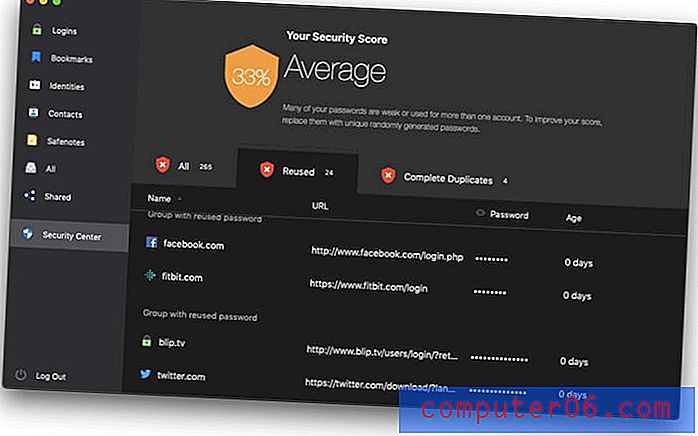
Molte delle mie password sono solo di forza debole o media e dovrebbero anche essere cambiate. Alcuni gestori di password cercano di automatizzare tale processo, ma ciò può essere complicato perché richiede la cooperazione di ciascun sito Web. RoboForm non ci prova. Dovrò andare su ogni sito Web e modificare manualmente le mie password, e ciò richiederà tempo.
Security Center inoltre non mi avvisa delle password che sono state compromesse in caso di violazione di siti di terze parti. 1Password, Dashlane, LastPass e Keeper lo fanno tutti.
La mia opinione personale: l' uso di un gestore di password non garantisce automaticamente la sicurezza ed è pericoloso essere cullati da un falso senso di sicurezza. Fortunatamente, RoboForm ti darà un chiaro senso della tua password e ti chiederà quando è il momento di cambiare una password. Potrebbe essere che la password non sia abbastanza forte o venga utilizzata su un numero di siti Web, ma non avviserà se le password sono state compromesse o le cambierà automaticamente come fanno altri gestori di password.
Ragioni alla base delle mie recensioni e valutazioni
Efficacia: 4/5
RoboForm include le funzionalità necessarie alla maggior parte degli utenti, inclusa la maggior parte delle funzionalità di app più costose. Tuttavia, quando si esegue un controllo di sicurezza non avvisa di password che potrebbero essere state compromesse da violazioni del sito Web, non posso richiedere che venga digitata una password prima dell'accesso per i siti in cui la sicurezza è una priorità e la compilazione del modulo non ha funzionato perfettamente per me fuori dagli schemi come ha fatto con altre app di gestione delle password.
Prezzo: 4.5 / 5
In un genere in cui la maggior parte delle app costa $ 30-40 / anno, l'abbonamento di $ 23, 88 / anno di RoboForm è rinfrescante ed è battuto solo da McAfee True Key, che non offre la stessa funzionalità. Tuttavia, la versione gratuita di LastPass offre un set di funzioni simili, quindi sarà più avvincente per gli utenti che cercano il prezzo più basso.
Facilità d'uso: 4/5
Nel complesso, ho trovato RoboForm abbastanza facile da usare, ma non sempre intuitivo. Ad esempio, quando si utilizza l'estensione del browser, è sempre necessario fare clic sull'icona RoboForm per avviare un'azione, in contrasto con altri gestori di password che compilano le password senza alcuna azione o rendono visibili le icone alla fine di ogni campo durante la compilazione di un web modulo. Non è un gran peso, e presto diventerà una seconda natura.
Supporto: 4.5 / 5
La pagina dell'assistenza RoboForm si collega alla knowledge base del "centro assistenza" e al manuale dell'utente online (che è disponibile anche in formato PDF). Ogni utente ha accesso a un sistema di biglietteria 24 ore su 24, 7 giorni su 7 e gli abbonati paganti possono anche accedere al supporto chat durante l'orario di lavoro (EST) dal lunedì al venerdì.
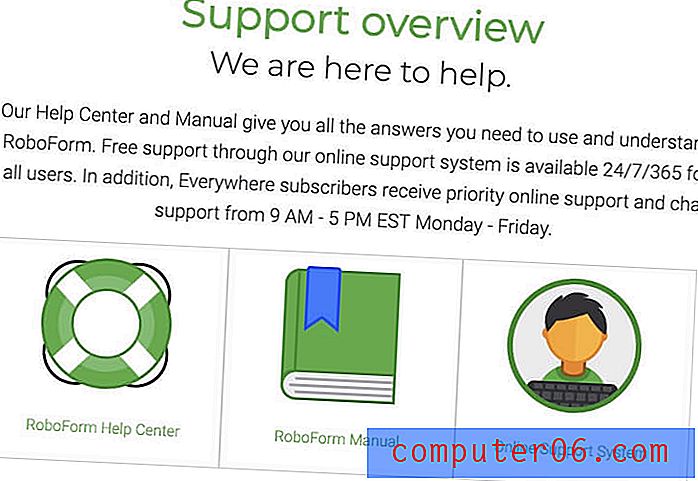
Alternative a RoboForm
1Password: AgileBits 1Password (Windows, Mac, Android, iOS, Linux) è un gestore di password premium completo che ricorderà e inserirà le password per te. Il piano personale costa $ 35, 88 / anno, la famiglia (inclusi 5 membri della famiglia) costa $ 59, 88 / anno e il piano del team $ 47, 88 / utente / anno. Non è offerto un piano gratuito. Leggi la nostra recensione completa di 1Password qui.
Dashlane: Dashlane (Windows, Mac, Android, iOS, Linux) è un modo semplice e sicuro per archiviare e riempire password e informazioni personali. Gestisci fino a 50 password con la versione gratuita o paga $ 39, 96 all'anno per la versione premium. Leggi la nostra recensione dettagliata di Dashlane qui.
Sticky Password: Sticky Password (Windows, Mac, Android, iOS, Chrome, Firefox, Safari, Internet Explorer, Opera e altro) ti fa risparmiare tempo e ti protegge. Compila automaticamente i moduli online, genera password complesse e accede automaticamente ai siti Web visitati. La versione gratuita offre sicurezza con password senza sincronizzazione, backup e condivisione password. La versione Premium costa $ 29, 99 all'anno o $ 149, 99 di durata.
LastPass: LastPass (Mac, Windows, Linux, Chrome, Firefox, Safari, Internet Explorer, Opera, Microsoft Edge) ricorda tutte le password, quindi non è necessario. La versione gratuita offre le funzionalità di base o l'aggiornamento a Premium per $ 36 all'anno per ottenere ulteriori opzioni di condivisione, supporto tecnico prioritario, LastPass per applicazioni e 1 GB di spazio di archiviazione. I piani familiari sono $ 48 / anno (per sei utenti) e i piani aziendali partono da $ 48 / anno / utente.
McAfee True Key: True Key (Windows, Mac, iOS, Android, Chrome, Firefox, Microsoft Edge) salva automaticamente e inserisce le password, quindi non è necessario. Una versione gratuita limitata ti consente di gestire 15 password e la versione premium da $ 19, 99 / anno gestisce password illimitate.
Keeper Password Manager: Keeper (Mac, Windows, Linux, iOS, Android, Chrome, Firefox, Safari, Internet Explorer, Edge, Opera) protegge le tue password e informazioni private per prevenire la violazione dei dati e migliorare la produttività dei dipendenti. Esistono numerosi piani disponibili, incluso un piano gratuito che supporta l'archiviazione illimitata delle password. Il piano di bundle massimo costa $ 59, 97 / anno.
Abine Blur: Abine Blur protegge le tue informazioni private, incluse password e pagamenti. Oltre alla gestione delle password, offre anche e-mail mascherate, compilazione dei moduli e protezione del monitoraggio. È disponibile una versione gratuita e la versione Premium costa $ 39 / anno base o $ 99 / anno illimitato.
Conclusione
Dopo aver letto questa recensione, spero che tu sia pronto per iniziare a utilizzare un gestore di password su tutti i tuoi dispositivi. Dovresti scegliere RoboForm? Può essere.
È più conveniente della maggior parte della concorrenza e offre molte più funzionalità rispetto a McAfee True Key, che è l'unica app che è meno costosa. Offre tutte le funzionalità di cui la maggior parte delle persone ha bisogno in un pacchetto abbastanza facile da usare. È avvincente, ma lo si confronta con il piano gratuito di LastPass. Offre anche tutte le funzionalità di cui la maggior parte delle persone ha bisogno e sincronizzerà un numero illimitato di password su tutti i tuoi dispositivi ed è l'opzione migliore per gli utenti che danno la priorità a un prezzo basso.
Se preferisci spendere un po 'di denaro per ottenere funzionalità (e supportare finanziariamente gli sviluppatori che realizzano il software) prendi in considerazione 1Password, Dashlane, LastPass e Sticky Password. Offrono più opzioni di sicurezza, come richiedere la digitazione di una password prima di accedere a un sito e scansioneranno il web oscuro per avvisarti se gli hacker sono riusciti a ottenere uno dei tuoi indirizzi e-mail o password. Ma pagherai molto di più per loro.
RoboForm è una buona via di mezzo con una comprovata esperienza e un esercito di utenti fedeli. Non sta andando da nessuna parte. Quindi provalo. Utilizza il periodo di prova gratuito di 30 giorni per vedere se soddisfa le tue esigenze e confrontalo con altri gestori di password che ti interessano. Scopri tu stesso quale soddisfa meglio le tue esigenze.
Ottieni Roboform
0/5 (0 Recensioni)